电脑无线连接出现叹号(WIFI不可用)如何修复? 电脑无线连接出现叹号(WIFI不可用)修复的方法?
时间:2017-07-04 来源:互联网 浏览量:
今天给大家带来电脑无线连接出现叹号(WIFI不可用)如何修复?,电脑无线连接出现叹号(WIFI不可用)修复的方法?,让您轻松解决问题。
经常电脑用着也没有动什么无线网络不行了,那个晕啊~~~具体方法如下:
解决方法1:
1打开笔记本电脑,打开网不能上网了;但是有时QQ可以上!!!
发现笔记本电脑右下有时会出现黄色叹号!
如图
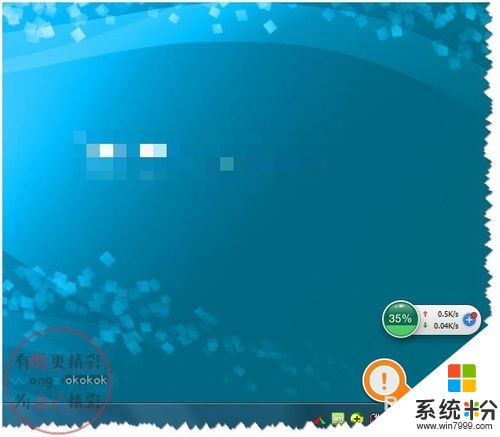 2
2首选检查一下接线,把所有的接线重插一下,并查指示灯亮的状态是否正确!
一般有接线的都会常亮或快闪的
检查IP设置是否正确(也可以改自动试试)
或都网络连接禁用一会再启用试试
(这些方法前面的篇章有做过简单的介绍这里就不作介绍了)
(注:还可以把猫MOTE及路由器电源拔了一下
/相当于重启设备,再重插试试)
有些这样就可以解决问题了
(接线在前面的篇章有介绍了http://jingyan.baidu.com/article/bea41d43915fdbb4c51be6c0.html)
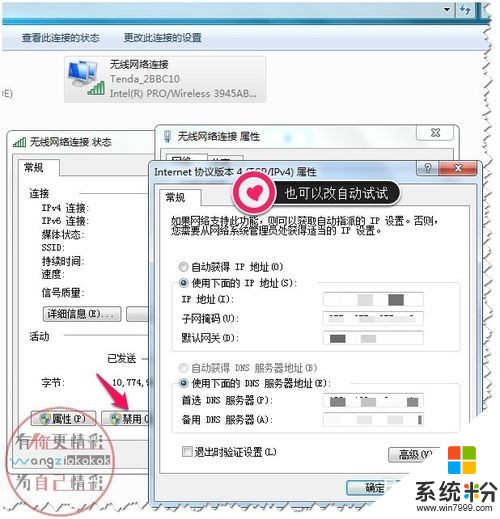 3
3如果还没修复,也可能是中毒或系统的原因。
可以杀毒软件查杀一下及系统修复
如:360软件,百度杀毒等
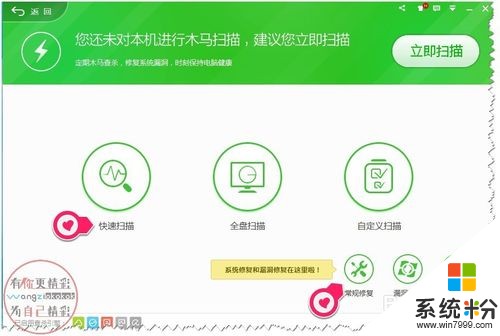 4
4用360人工服务,也可以用相似的问题进行修复 。
修复完成后如果不能上网,一定要检查IP设置!!!
(因为修复时IP经常是会被改变)。
这样也是可以解决一些问题的
如图

解决方法2:
1如果上面的方法都没解决,很可能是无线路由器设置问题!!!
当然不同的路由器设置会略有不同的
比如:腾达无线路由器
//192.168.0.1
进入无线路由器设置界面
点确定
进入高级设置
如图
 2
2进入高级设置界面可以断开一下再连接试试
(有时一些小问题是可以修复的)
如果连接成功,应该就可以的!!!
如图
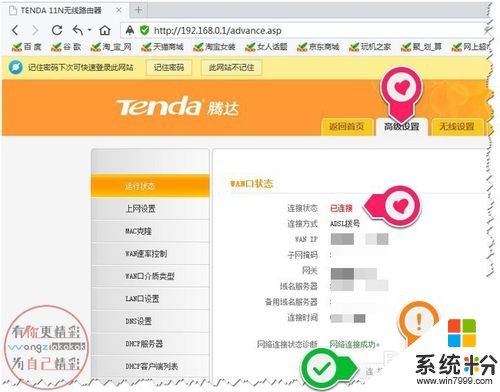 3
3如果还不行的话,可以进入路由高级设置的系统工具。
点击重启路由试试
如果不行只能恢复出厂设置了
点击恢复出厂设置
如图
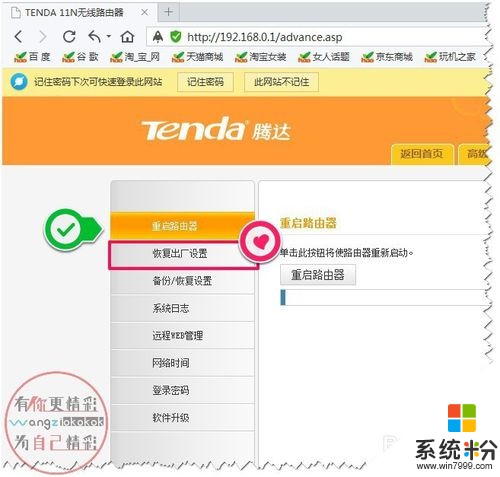 4
4恢复出厂设置,一定要加一条网线连接笔记本哦!
(接线在前面的篇章有介绍了http://jingyan.baidu.com/article/bea41d43915fdbb4c51be6c0.html)
重新进入路由设置界面
进入设置
如果设置完成,连接试试
如图
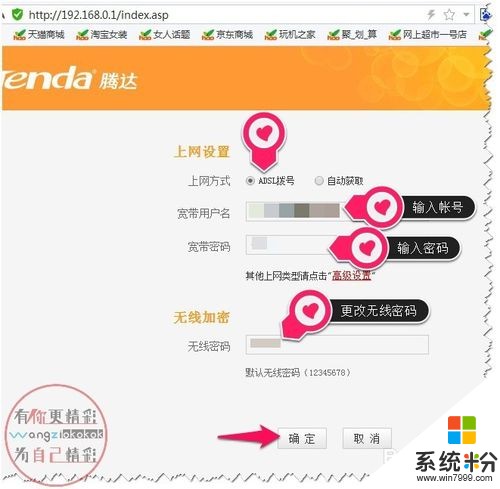 5
5那当然你还可以进入高级设置 里的无线设置
进入无线设置
可以更改无线(WIFI)名称及密码的
如图

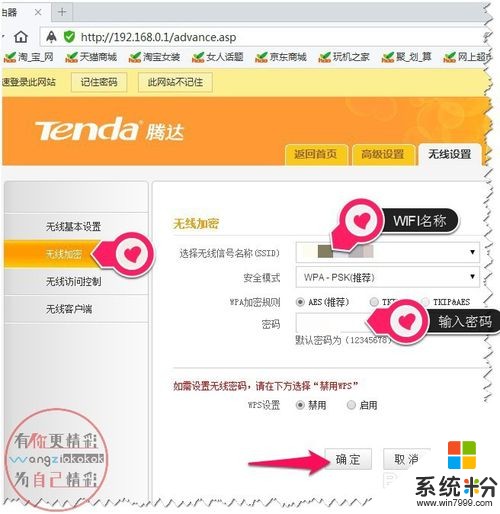 6
6设置完成,检查一下无线连接。
(如果你有更改WIFI的帐号及密码,
电脑及手机等设备就更换帐号及密码重新连接哦)
如图

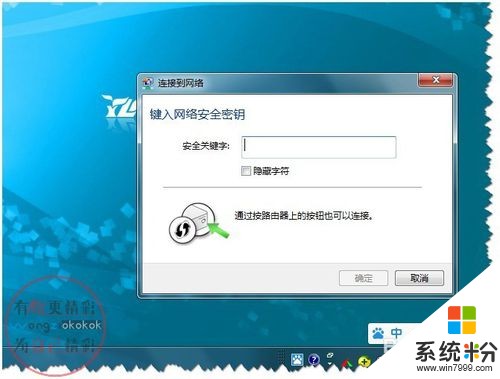 7
7检查一下看看能不能上网了,可以上网了——心情也不错了!
(当然高手是可以凭经验直接进行对问题有针对性的判断及修复,
就会很快解决问题的,如果不太懂的朋友就一步步排除吧!!!)
可以学到不少的经验的哦!!!
如图
 8
8后续会有更多,更详细的经验!!!希望多多关注,你的肯定是我的动力!!!
如果对你有帮助或喜欢就点个赞、投个票、再点评一下,还可以收藏或分享哦!
wangziokokok原创经验未经过本人同意,请匆随便转载(谢绝转载)!!!
以上就是电脑无线连接出现叹号(WIFI不可用)如何修复?,电脑无线连接出现叹号(WIFI不可用)修复的方法?教程,希望本文中能帮您解决问题。
相关教程
- ·如何处理电脑出现本地连接受限制或无连接叹号的问题。 解决电脑出现本地连接受限制或无连接叹号问题的方法。
- ·笔记本连接wifi上不了网出现黄色感叹号怎么解决? 笔记本连接wifi上不了网出现黄色感叹号怎么处理?
- ·电脑出现未连接连接不可用怎么办 电脑WIFI显示未连接的解决方案
- ·电脑无线连接不上或者有叹号怎么解决? 电脑无线连接不上或者有叹号该如何解决?
- ·无线网不可上网感叹号怎么回事 wifi感叹号无法上网解决方法
- ·电脑无线网出现八叉号或者黄色感叹号怎么解决? 电脑无线网出现八叉号或者黄色感叹号怎么处理?
- ·戴尔笔记本怎么设置启动项 Dell电脑如何在Bios中设置启动项
- ·xls日期格式修改 Excel表格中日期格式修改教程
- ·苹果13电源键怎么设置关机 苹果13电源键关机步骤
- ·word表格内自动换行 Word文档表格单元格自动换行设置方法
